Nubox Pyme es el nuevo software de Nubox, para llevar las finanzas de tu empresa. Puedes usarlo desde cualquier dispositivo y tener la visibilidad completa del estado financiero de tu negocio.
¿Qué puedes hacer desde esta herramienta simple e intuitiva?
- Emitir boletas, facturas, guías de despacho y otros documentos tributarios electrónicos
- Importar desde el SII tus documentos de compras y ventas
- Obtener reportes online de tus ingresos y egresos
- Integrarte con bancos
- Gestionar procesos de recaudación, cobranza y cotizaciones
- Monitorear la salud financiera de tu empresa en tiempo real
Gestionar con Nubox Pyme es muy sencillo, en este artículo te explicamos cómo empezar a usar el software y cómo te ayuda a tomar mejores decisiones administrativas y financieras para tu negocio.
¿Cómo Nubox Pyme te ayuda a tomar mejores decisiones?
Además de ser una plataforma que emite documentos tributarios electrónicos te ayuda a gestionar proveedores y clientes, llevar de forma sencilla la tesorería y emitir cotizaciones para que puedas hacer un seguimiento cercano del estado financiero de tu negocio y actúes a tiempo evitando problemas de liquidez.
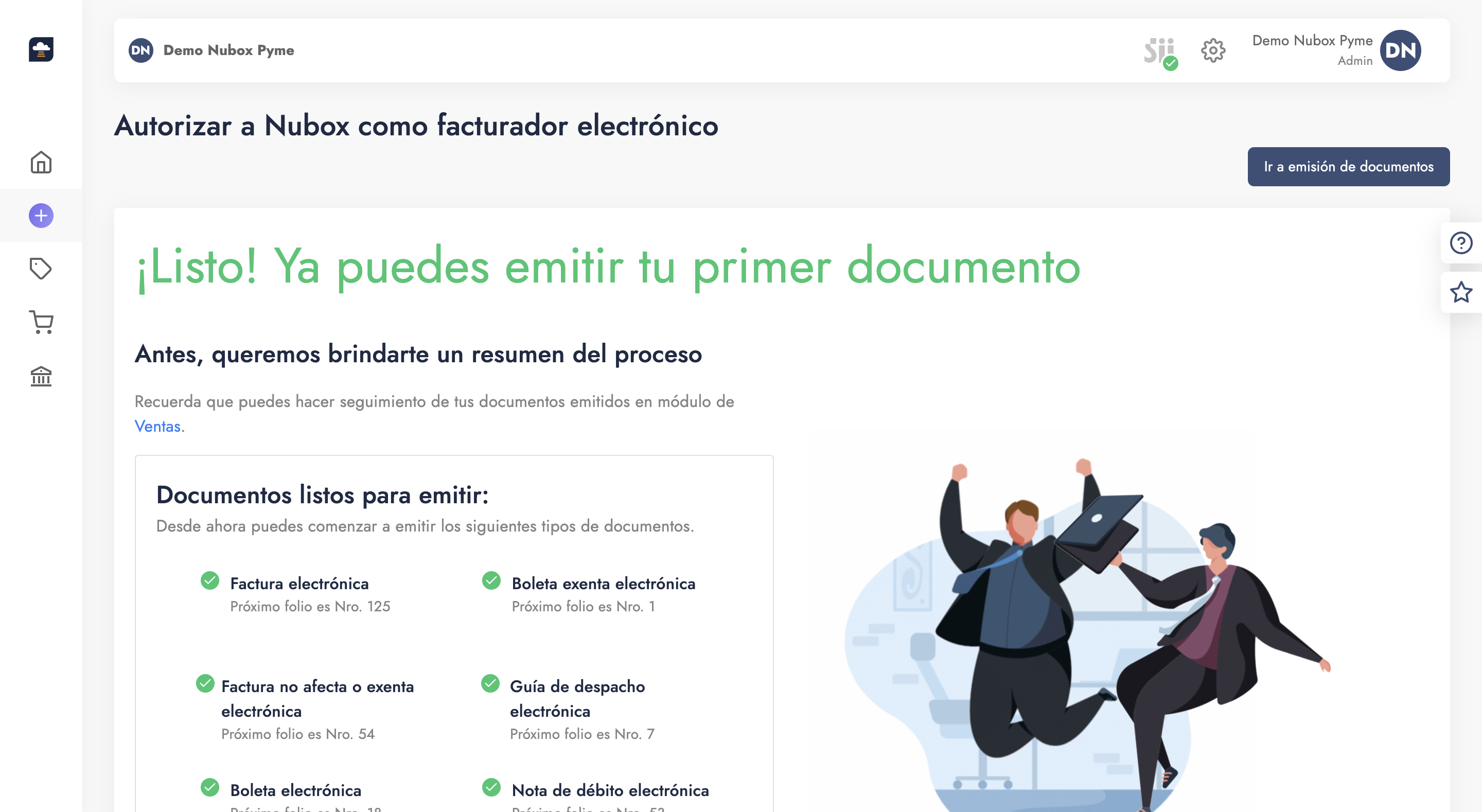
Panel de compras y ventas
Mediante un dashboard de ventas y compras puedes visualizar en tiempo real el estado completo de tu negocio para tomar decisiones estratégicas desde el área comercial.
Panel de ingresos y egresos
En términos contables los ingresos y egresos se refieren a entradas y salidas de dinero, respectivamente. Ingreso es un crecimiento en el patrimonio, riqueza o recurso económico, mientras que un egreso es una reducción del mismo.
Cuando controlas la salud financiera de tu negocio necesitas contrastar tus ingresos y egresos. Nubox Pyme lo hace posible a través de un panel actualizado con la información que vayas registrando en el sistema.
Conexión con bancos y obtención de transacciones
El módulo de Bancos te permite conectar las cuentas bancarias con las que opera tu negocio y así controlar los cargos y abonos de cada una de ellas en un solo lugar.
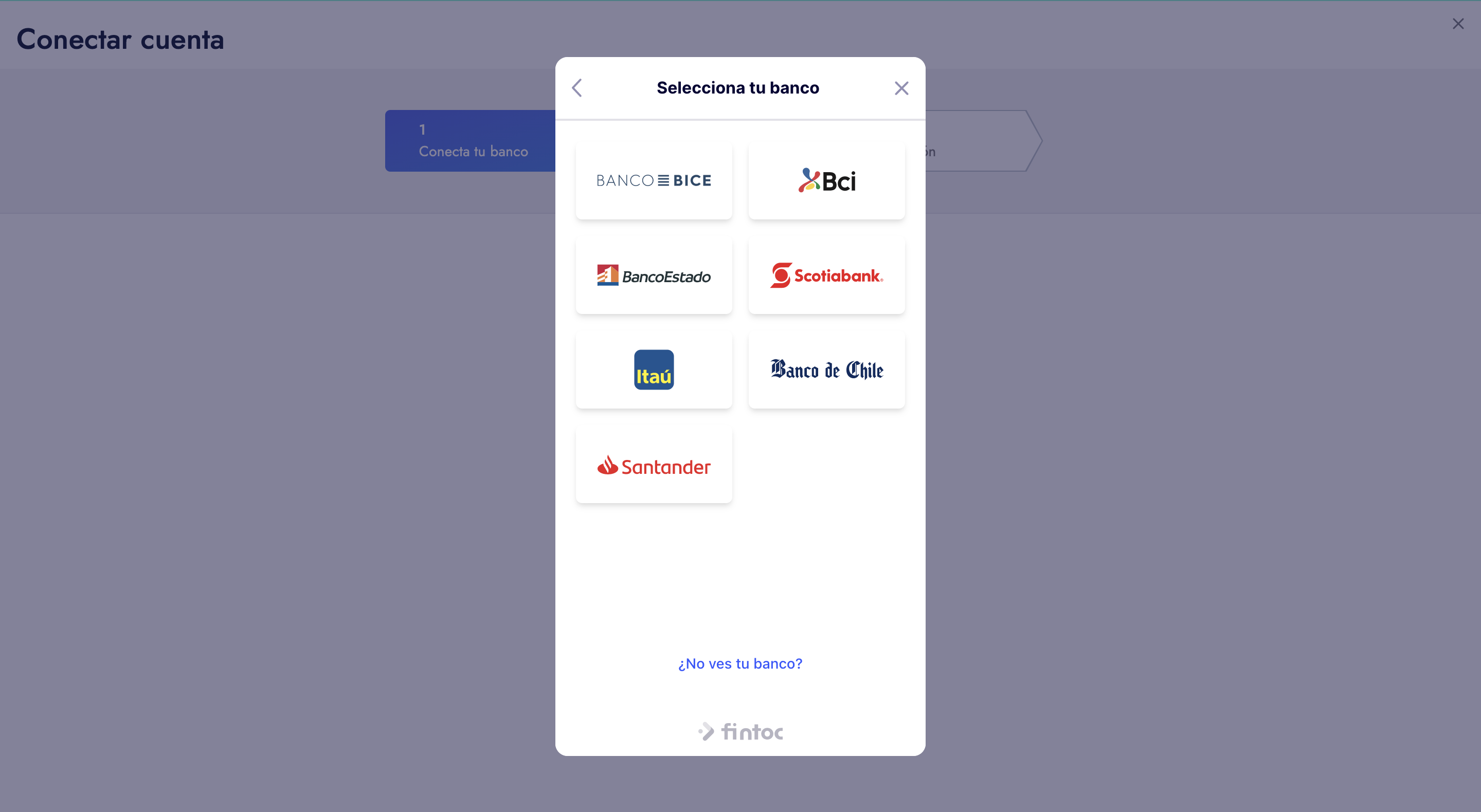
Crear y visualizar cotizaciones
Una cotización se refiere a la estimación o valoración de un bien o activo en un momento determinado. En términos más generales, una cotización es una oferta o propuesta de precio para un producto o servicio.
Entre las funcionalidades destacadas de Nubox Pyme está la de crear y visualizar las cotizaciones. Antes de crear una y enviársela a tu futuro cliente puedes revisar que esté correcta.
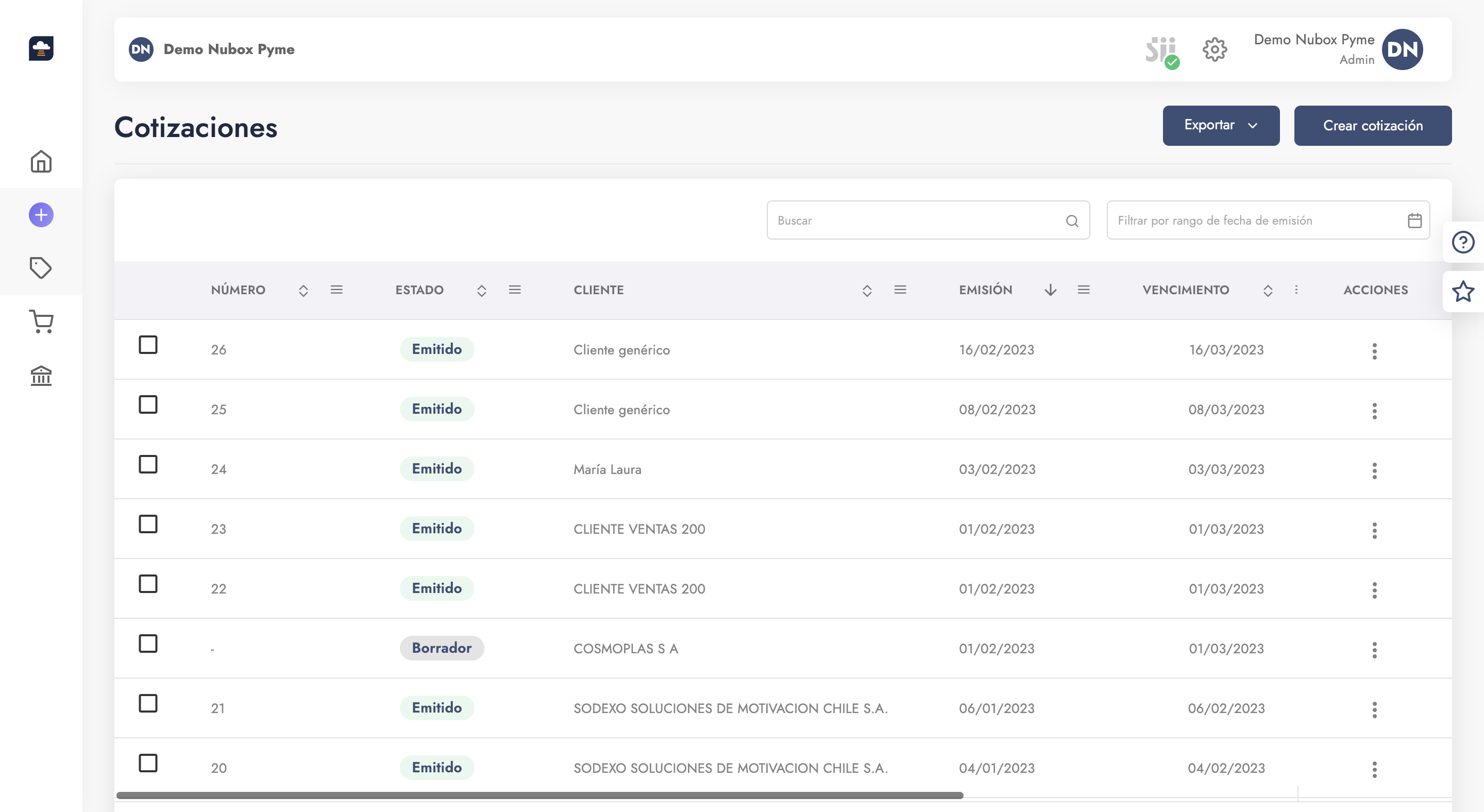
Pagos y cobros masivos
Los pagos y recaudaciones en los negocios son una prioridad, por ende, hay diversas estrategias que ayudan a realizar una cobranza efectiva para evitar después problemas de liquidez.
Pagos masivos
Para pagar masivamente tus documentos, en tu sesión de Nubox Pyme:
- Ingresa a compras >> Documentos.
- En los documentos de compra pendientes podrás visualizar la opción de "Pago masivo".
- Al elegir la opción de Pago Masivo, verás el cuadro de opciones para completar los datos de tu pago.
- Selecciona el rango de fechas.
- Al aceptar o confirmar verás la leyenda "Pago masivo en ejecución"
- Una vez pagados tus documentos verás la notificación "Pago realizado exitosamente" y tus documentos en estado saldado.
Cobros masivos
Para cobrar masivamente tus documentos, en tu sesión de Nubox Pyme:
- Ingresa a Ventas >> Documentos.
- Luego, chequea si la empresa tiene documentos pendientes de cobro (con saldo), vencidos o por vencer. Esto abrirá una ventana con los siguientes datos para configurar el cobro masivo:
- Cobros masivos: En esta opción verás el alcance de la funcionalidad.
- Banco a depositar: Campo desplegable con la lista de bancos y la opción “Caja”, con el mismo comportamiento que tiene en registrar cobro individual.
- Medio de pago: Campo desplegable con la lista de los medios de pago.
- Desde: Campo donde elegirás la fecha desde la cual quieres cargar cobros masivos para los documentos con saldo pendiente de cobro.
- Hasta: Campo con una fecha delimitada para cargar cobros masivos.
- Checkbox “No volver a preguntar”: Sugerimos marcar esta opción los cobros masivos serán con las mismas condiciones a futuro.
- Omitir o Cancelar: Este botón cierra la ventana y no ejecuta el proceso de cobro masivo.
3. Elige los documentos, mediante la opción "Cobro Masivo" e ingresa los datos definidos en el punto anterior.
4. Completa el medio de pago y los detalles que necesites.
5. Selecciona el rango de fechas a cobrar.
6. Cuando tu cobro masivo se encuentre en ejecución, visualizarás estos mensajes en la pantalla “Procesando pago” y "Cobro masivo en ejecución".
7. Y por último, leerás lo siguiente: ¡Felicidades, has cobrado exitosamente los documentos!
Obtención automática de folios
Cada documento tiene un número que lo identifica y diferencia de los documentos similares, con folios cargados.
Estos folios se irán consumiendo en la medida en que vayas emitiendo del rango autorizado por el SII, ya sea que lo hagas de manera individual o masiva.
En caso de que los consumas todos, la obtención de folios también es de manera automática, puesto que el sistema identifica cuando ya te quedan pocos folios.
Registro de documentos tributarios electrónicos
Los documentos tributarios electrónicos (DTE) son la versión digital del documento tributario en papel y poseen la misma validez fiscal y legal en Chile. Estos contribuyen con la eficiencia del Servicio de Impuestos Internos en la supervisión de las transacciones comerciales y el pago de tributos.
El registro de estos documentos es fundamental para tomar cualquier decisión inteligente, especialmente en el ámbito fiscal.
Nubox Pyme permite que este tipo de transacciones tenga un respaldo más seguro y confiable. Además, reduce en gran medida los errores asociados al ingreso de datos de forma manual y disminuye los costos de impresión, traslado y timbraje.
Ahora toma nota del sencillo paso a paso que debes seguir para implementar Nubox Pyme:
- Conectarse con el SII
- Autorizar a Nubox Pyme como facturador electrónico
- Emitir tu primer documento electrónico
Luego de que hayas terminado el registro puedes comenzar a hacer uso de Nubox Pyme de esta manera:
- Lo primero que debes hacer es responder algunas preguntas sobre tu negocio para brindarte apoyo acorde con tus necesidades:
- Tamaño de la empresa
- Cuánto tiempo llevas operando
- A qué te dedicas
2. Después debes seleccionar los ítems que serán de mayor utilidad para tu negocio:
- Monitorear ventas
- Organizar gastos
- Administrar clientes y proveedores
- Automatizar registro de datos
- Ver indicadores de la empresa
- Emitir documentos de ventas
*Puedes seleccionarlos todos. Esto no afecta al valor del producto.
3. Finalmente, debes indicar tu rol en el negocio:
-
- Dueño de negocio
- Administrador
- Contador
- Colaborador
En caso de que no tengas un contador y lo necesites, recuerda que contamos con un directorio de contadores.
Al realizar todos los pasos anteriores, estará todo listo para que empieces a usar Nubox Pyme.
Registro de ventas y compras desde Nubox Pyme
Para realizar el registro de compras y ventas desde Nubox Pyme, lo primero que debes hacer es integrarte con el Servicio de Impuestos Internos (SII). Esto te permitirá tener tus documentos disponibles y llevar un mejor control de tu negocio. No sólo puedes traer tus documentos de compras y ventas, sino también tus clientes y proveedores.
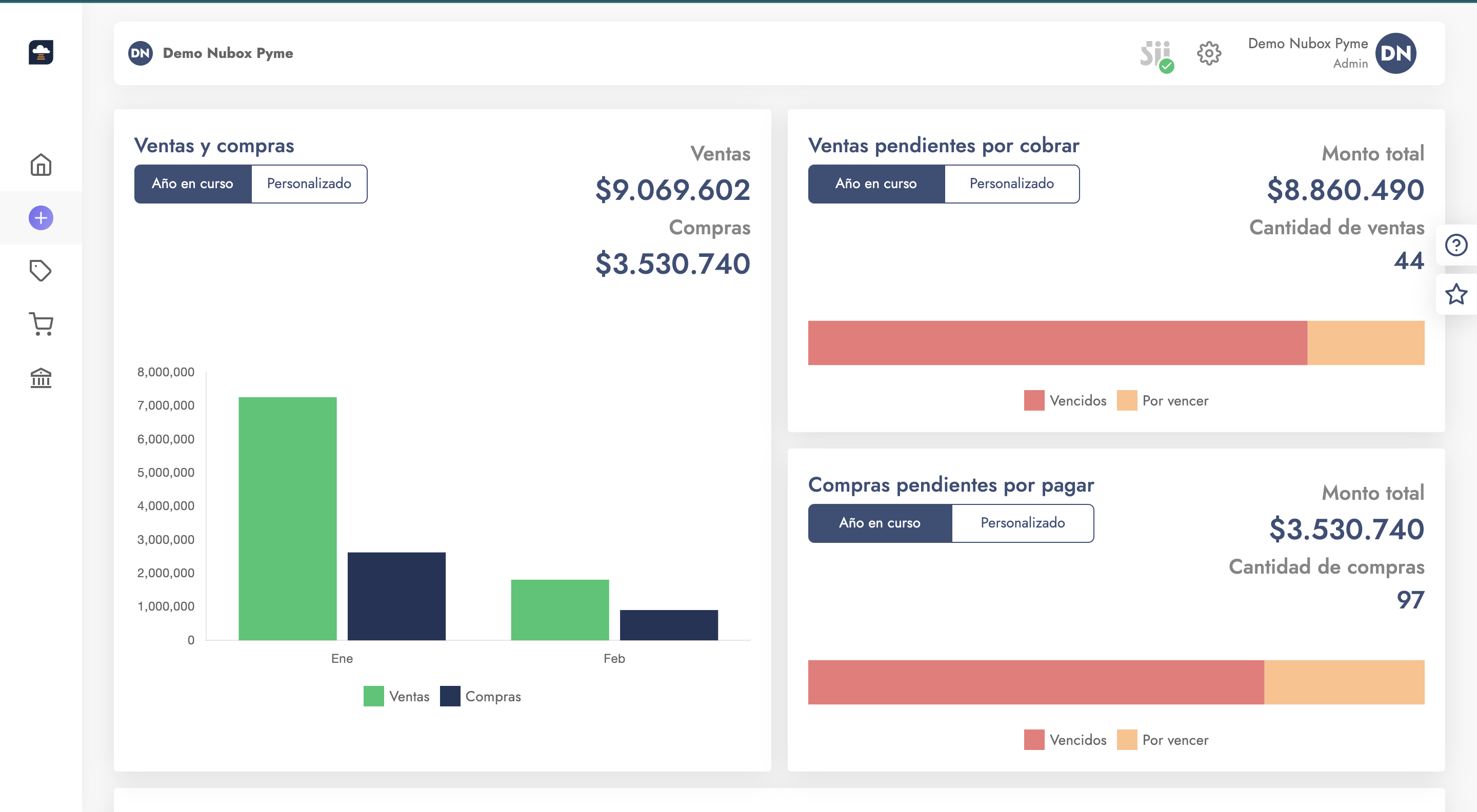
Integración con el SII
Esta herramienta se conecta por medio de la plataforma Fintoc la cual es segura y confidencial.
Debemos colocar las credenciales del SII.
Una vez que la conexión se establece puedes visualizar tus documentos de compras y ventas, así como a tus clientes y proveedores.
Recuerda que los documentos al ser traídos del RCV (Registro Compra y Venta) del SII, sólo podrán visualizarse con su monto total y no con el detalle o glosa del documento.
Una vez realizada la integración, puedes proceder con la emisión de documentos electrónicos y por ende, con su registro. Revisa cómo hacerlo en el siguiente video:
Emisión de documentos
- Para hacer un registro de compras y ventas en Nubox Pyme debes ir al Menú → Documento de venta → Crear nuevo documento.
- El siguiente paso será elegir el tipo de documento que quieres emitir y llenar los datos del cliente.
- Una vez completado el documento, debes seleccionar la opción de "Emitir documento" o "Guardar en borrador".
- Si eliges emitir el documento, la siguiente pantalla te mostrará la respuesta del SII, ya sea "Emitido", "Rechazado por el SII" o "En espera de respuesta".
Dale play al siguiente video donde te explicamos desde la plataforma de Nubox Pyme cómo emitir un documento:
¿Quieres saber más sobre esta poderosa herramienta de gestión para tu negocio? Te invitamos a conocer todas las ventajas de este producto para impulsar tu empresa.